Faili MD5 kontrollsumma kinnitamine
Kui laadite alla suure faili, näiteks Linuxi distributsiooni ISO-vormingus, peaksite selle kinnitama, et veenduda, et fail laaditakse alla õigesti – vigade ja volitamata muudatusteta.
Suurte failide (nt ISO-d) arendajad käitavad neid valminud pilte programmi kaudu, et luua MD5-krüptitud fail. See meetod annab ainulaadse kontrollsumma, mis on faili sõrmejälg.
Laadite alla ISO ja käivitate seejärel tööriista, mis loob selle faili suhtes MD5 kontrollsumma. Tagasitulev kontrollsumma peaks ühtima tarkvaraarendaja veebisaidil olevaga.
Faili allalaadimine MD5 kontrollsummaga
Et näidata, kuidas faili kontrollsummat kinnitada, vajate faili, millel on võrdlemiseks juba saadaval MD5 kontrollsumma.
Enamik Linuxi distributsioone pakub oma ISO-piltide jaoks kas SHA või MD5 kontrollsummat. Üks distributsioon, mis kasutab faili kinnitamiseks MD5 kontrollsumma meetodit, on Bodhi Linux.
Laadige alla Bodhi Linuxi reaalajas versioon aadressilt http://www.bodhilinux.com/.
Lingitud leht pakub kolme versiooni:
- Standard
- AppPacki väljalase
- Pärand väljalase
Laadige alla kaks faili: Bodhi Linuxi ISO, mis on saadaval allalaadimislingil, ja MD5-fail. Võrdlete MD5-failis kuvatavat kontrollsummat shellisessioonis saadava kontrollsummaga.
-
Laadige ISO alla, klõpsates jaotises Standardväljaanne all oleval lingil Laadi alla.
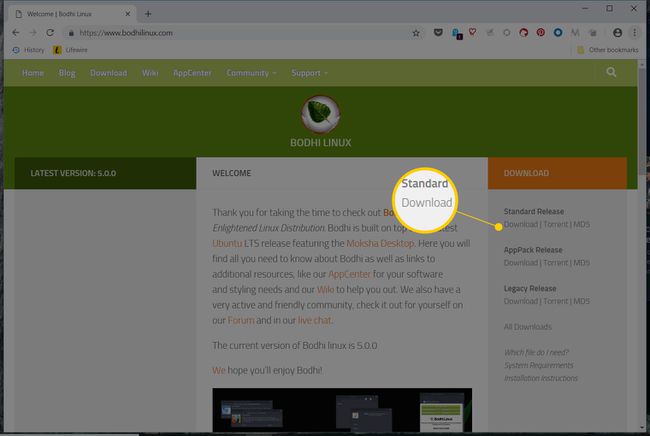
-
Klõpsake MD5 MD5 kontrollsumma faili allalaadimiseks arvutisse.
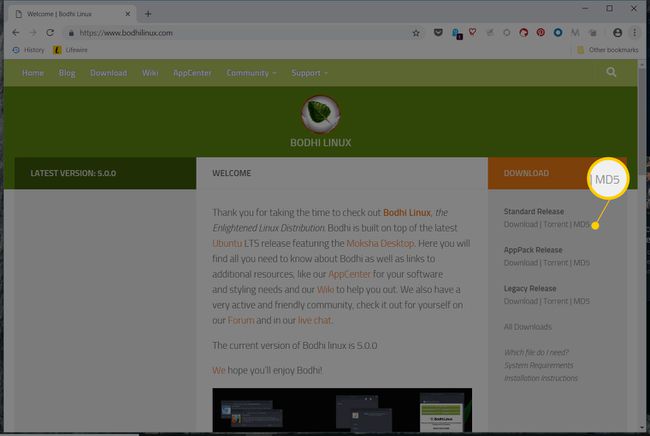
-
Avage MD5-fail tekstiredaktoris. Sisu näeb välja umbes selline:
ba411cafee2f0f702572369da0b765e2 bodhi-4.1.0-64.iso
Kontrollige MD5 kontrollsummat Windowsi abil
MD5 kontrollsumma kontrollimiseks tehke järgmist.
-
Avage käsuviip.

-
Avage oma allalaadimiste kaust tippides cd allalaadimine. Kui salvestasite failid teise asukohta, minge selle asemel sinna.
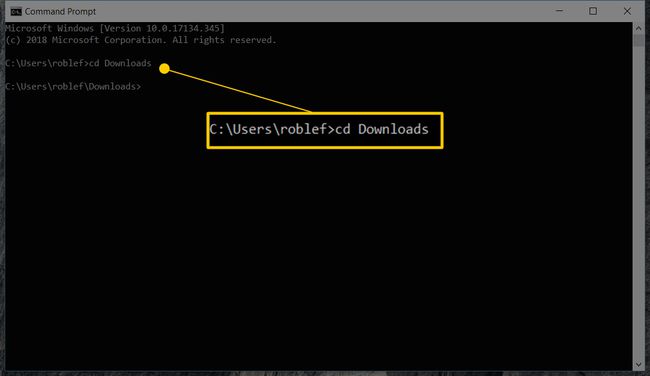
-
Tüüp certutil -hashfile millele järgneb failinimi ja seejärel MD5.
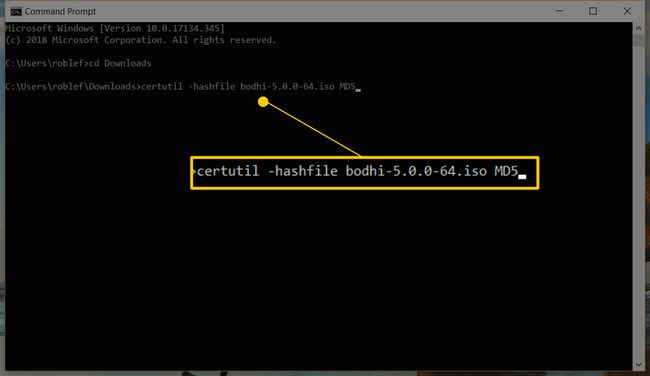
-
Kontrollige, kas tagastatav väärtus vastab Bodhi veebisaidilt alla laaditud (ja Notepadis avatud) MD5-faili väärtusele.

Kui väärtused ei ühti, pole fail kehtiv ja peaksite selle uuesti alla laadima.
Kontrollige MD5 kontrollsummat Linuxi abil
MD5 kontrollsumma kontrollimiseks Linuxiga järgige neid juhiseid.
Avage shelliseanss ja seejärel külastage kataloogi, kuhu failid alla laadisite.
-
Sisenema md5sum millele järgneb failinimi.
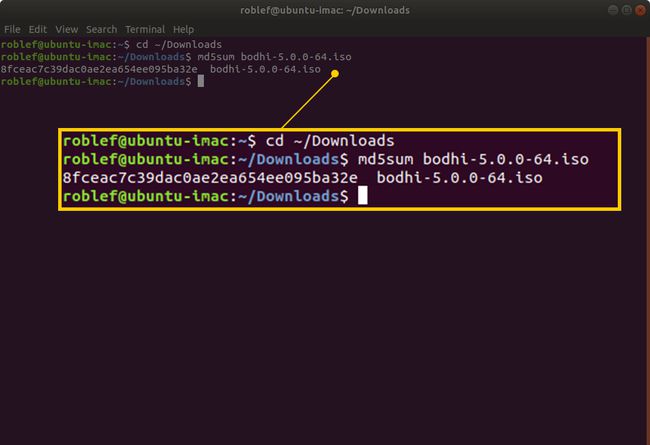
Käsu md5sum kuvatav väärtus peaks ühtima MD5-failis oleva väärtusega.
Kaalutlused
Faili kehtivuse kontrollimise meetod md5sum töötab ainult seni, kuni sait, millelt tarkvara alla laadite, on turvaline. See toimib hästi, kui saadaval on palju peegleid, sest saate alati põhiveebisaidil kontrollida.
Kui aga keegi häkib põhisaidile ja sissetungijad muudavad veebisaidi kontrollsummat, laadite tõenäoliselt alla midagi, mida te ei soovi kasutada.
Kui faili kontrollsumma ei ühti täiendava allalaadimisfaili väärtusega, teate, et fail on mingil moel rikutud. Proovige see uuesti alla laadida. Kui mitu katset ebaõnnestub, teavitage sellest faili omanikku või seda teenindava saidi administraatorit.
